- Partie 1: Comment capturer et screencast sur Microsoft Surface Pro
- Partie 2: Comment faire une capture d'écran sur Surface Pro avec des raccourcis clavier
- Partie 3: Comment faire une capture d'écran sur Microsoft Surface via le stylet Surface
- Partie 4: Comment faire une capture d'écran sur Surface Pro via des boutons matériels
- Partie 5: Comment faire une capture d'écran sur Surface Pro à l'aide de l'outil de capture Windows
- Partie 6: FAQ sur la capture d'écran sur Surface Pro 7/6/5/4/3
- Screen Recorder
- Enregistreur vidéo Mac
- Enregistreur vidéo Windows
- Enregistreur audio Mac
- Enregistreur audio Windows
- Enregistreur Webcam
- Game Recorder
- Enregistreur de réunion
- Enregistreur d'appel Messenger
- Enregistreur Skype
- Enregistreur de cours
- Enregistreur de présentation
- Enregistreur de chrome
- Enregistreur Firefox
- Capture d'écran sous Windows
- Capture d'écran sur Mac
Comment faire une capture d'écran sur Windows Surface Pro - 5 meilleures méthodes
 posté par Lisa Ou / 15 janv.2021 16:00
posté par Lisa Ou / 15 janv.2021 16:00Pouvez-vous utiliser la même méthode pour effectuer une capture d'écran sur un Microsoft Surface Pro en tant que PC? Quelles devraient être les différences entre les appareils? Lorsque vous souhaitez prendre des instantanés pour Surface Pro, vous pouvez en savoir plus sur 5 méthodes efficaces pour obtenir la capture d'écran souhaitée. Que vous souhaitiez choisir les mêmes outils de capture pour effectuer une capture d'écran sur un Microsoft Surface Pro, ou utiliser les méthodes par défaut de Surface Pro pour prendre des instantanés sur un ordinateur portable, vous apprenez plus de détails sur les méthodes et choisissez une méthode souhaitée dans l'article.

Liste de guide
- Partie 1: Comment capturer et screencast sur Microsoft Surface Pro
- Partie 2: Comment faire une capture d'écran sur Surface Pro avec des raccourcis clavier
- Partie 3: Comment faire une capture d'écran sur Microsoft Surface via le stylet Surface
- Partie 4: Comment faire une capture d'écran sur Surface Pro via des boutons matériels
- Partie 5: Comment faire une capture d'écran sur Surface Pro à l'aide de l'outil de capture Windows
- Partie 6: FAQ sur la capture d'écran sur Surface Pro 7/6/5/4/3
![Comment faire une capture d'écran sur Windows Surface Pro - 5 meilleures méthodes à connaître]](https://www.fonelab.com/images/screen-recorder/how-to-screenshot-on-surface-pro.jpg)
1. Comment faire une capture d'écran et un screencast sur Microsoft Surface Pro
Lorsque vous souhaitez disposer d'un outil de capture professionnel gratuitement sur Surface Pro, Enregistreur d'écran FoneLab est un polyvalent enregistreur d'écran à capture d'écran vidéo, enregistrer des fichiers audio et prendre un instantané. De plus, vous pouvez également effectuer une capture d'écran sur Surface Pro avec la zone souhaitée, le format de la photo, les touches de raccourci et plus d'autres paramètres.
- Capturez des vidéos à l'écran, enregistrez des fichiers audio et prenez des instantanés en toute simplicité.
- Ajustez les formats de photo, les raccourcis clavier, la zone de cadre et plus d'autres paramètres.
- Ajoutez des annotations, des formes, des textes, des lignes, des flèches, des légendes et bien d'autres.
- Gérez les captures d'écran capturées de Surface Pro dans la bibliothèque multimédia.
FoneLab Screen Recorder vous permet de capturer de la vidéo, de l'audio, des didacticiels en ligne, etc. sous Windows / Mac. Vous pouvez facilement personnaliser la taille, éditer la vidéo ou l'audio, etc.
- Enregistrez de la vidéo, de l'audio, de la webcam et faites des captures d'écran sous Windows / Mac.
- Prévisualisez les données avant de les enregistrer.
- C'est sûr et facile à utiliser.
Étape 1Téléchargez et installez l'outil de capture gratuit, lancez le programme sur votre ordinateur. Lorsque vous souhaitez accéder à l'icône d'engrenage dans le Enregistreur vidéo option pour modifier le format de la photo et les raccourcis clavier, vous pouvez accéder à la Préférences et choisissez celui souhaité en conséquence.

Étape 2Lorsque vous souhaitez prendre une capture d'écran directement sur Surface Pro, vous pouvez simplement choisir le Instantané option. Vous pouvez définir librement la zone de capture d'écran, puis y ajouter vos étiquettes préférées, telles que des textes, des lignes, des légendes, des formes et des filigranes comme vous le souhaitez.

Étape 3Une fois que vous avez capturé la capture d'écran sur Surface Pro, vous pouvez l'enregistrer sur votre Surface Pro. Cliquez sur l'icône Historique d'enregistrement, vous pouvez gérer la capture d'écran, afficher les photos, ajouter à un autre dossier, partager sur des sites Web de médias sociaux et plus encore.

2. Comment faire une capture d'écran sur Surface Pro avec des raccourcis clavier
Si vous utilisiez un Microsoft Surface Pro avec un type, vous pouvez simplement choisir le type pour prendre une capture d'écran sur Surface Pro. Quant à Surface Pro 3/2/1, vous ne pourrez peut-être pas trouver le PrtSc clé, vous pouvez suivre les étapes pour capturer la capture d'écran souhaitée.
Étape 1Appuyez et maintenez la Windows bouton icône au milieu et bouton de volume inférieur sur le côté de la tablette Surface en même temps.
Étape 2Après cela, vous pouvez capturer et enregistrer les captures d'écran sur Surface Pro dans Photos app dans le dossier des captures d'écran.
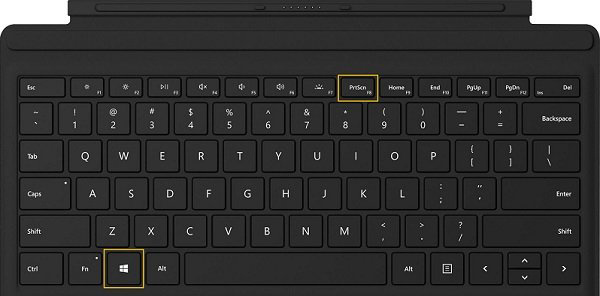
3. Comment faire une capture d'écran sur Microsoft Surface via le stylet Surface
Le stylet Surface n'est pas seulement une méthode pour écrire sur l'écran Surface Pro, mais permet également de faire une capture d'écran sur Surface Pro et d'enregistrer les images d'écran souhaitées sur OneNote en fonction de vos besoins.
Étape 1Double-cliquez sur le gomme sur le dessus du stylet Surface, vous pouvez capturer tout l'écran et la capture d'écran sera enregistrée dans le dossier Dropbox en fonction.
Étape 2Après cela, vous pouvez modifier, recadrer, dessiner et enregistrer la capture d'écran en cliquant sur le bouton Enregistrer sous bouton en haut à droite de l'écran. Il vous permet d'enregistrer le fichier sur la Surface Pro.
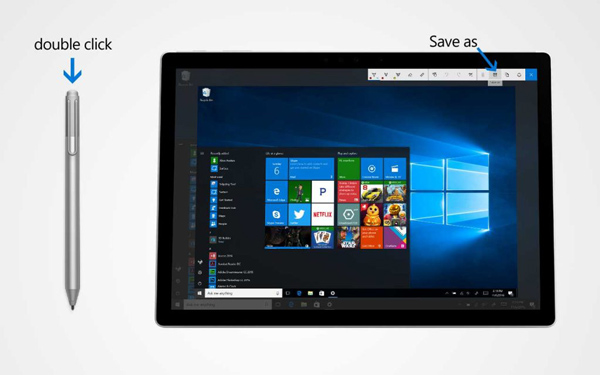
FoneLab Screen Recorder vous permet de capturer de la vidéo, de l'audio, des didacticiels en ligne, etc. sous Windows / Mac. Vous pouvez facilement personnaliser la taille, éditer la vidéo ou l'audio, etc.
- Enregistrez de la vidéo, de l'audio, de la webcam et faites des captures d'écran sous Windows / Mac.
- Prévisualisez les données avant de les enregistrer.
- C'est sûr et facile à utiliser.
4. Comment faire une capture d'écran sur Surface Pro via les boutons matériels
Semblable aux tablettes Android, vous pouvez simplement prendre une capture d'écran sur Surface Pro à l'aide des boutons matériels. Lorsque l'écran s'assombrit et redevient lumineux, la capture d'écran est capturée sur la Surface Pro.
Étape 1Appuyez et maintenez la Puissance bouton de votre Microsoft Surface Pro. Puis appuyez et relâchez le Augmenter le volume bouton sur le côté de l'appareil.
Étape 2Une fois que vous avez pris la capture d'écran sur Surface Pro, vous pouvez accéder au dossier des captures d'écran sous Bibliothèque d'images pour localiser les images.

5. Comment faire une capture d'écran sur Surface Pro à l'aide de l'outil de capture Windows
L'outil de capture Windows est un outil de capture compatible avec Surface, que vous pouvez utiliser les mêmes commandes et fonctionnalités pour effectuer une capture d'écran sur Surface Pro avec différentes méthodes.
Étape 1Ouvrez le Accueil dans le menu Microsoft Surface Pro, vous pouvez taper le Outil Captureou tapez directement dans la zone de texte Cortana pour lancer l'outil de capture gratuit sur la Surface Pro.
Étape 2Lorsque vous avez lancé l'outil, vous pouvez prendre une capture d'écran selon 4 méthodes, telles que le bureau complet, des fenêtres de programme spécifiques, n'importe quelle taille de forme rectangulaire et n'importe quelle forme que vous dessinez manuellement.
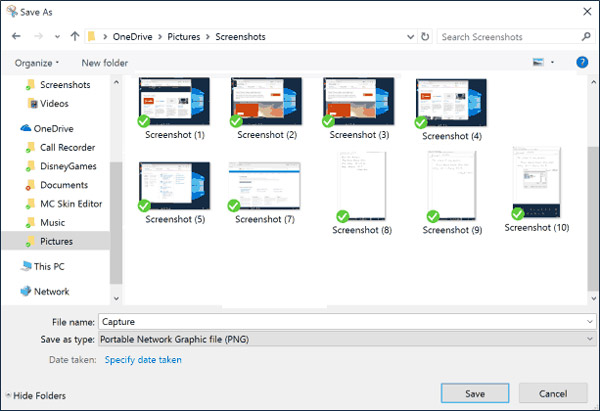
6. FAQ sur la capture d'écran sur Surface Pro 7/6/5/4/3
1. Existe-t-il une différence entre les différentes versions de Surface Pro?
Si le logo Windows n'apparaît pas sur l'écran de Surface Pro 4 ou d'autres versions de l'appareil, maintenez le power vers le bas, puis appuyez sur le le volume vers le bas pour prendre une capture d'écran sur Surface Pro en conséquence.
2. Puis-je prendre une capture d'écran avec Surface Pro 4 via un clavier Type Cover?
Oui. Le clavier Type Cover pour Surface Pro 4 offre un autre moyen de prendre des captures d'écran sur le Surface Pro 4. Vérifiez simplement la touche FN de votre Type Cover pour vous assurer que son voyant est éteint. Puis maintenez le Windows clé et la Écran PRT clé en même temps pour prendre une capture d'écran.
3. Comment localiser les captures d'écran sur Surface Pro?
Pour localiser et trouver vos captures d'écran sur Surface Pro, vous pouvez ouvrir Explorateur de fichiers depuis la barre des tâches. Toutes les captures d'écran que vous avez prises avec le bouton matériel, vous pouvez sélectionner le Photos dossier et sélectionnez le dossier Screenshots.
Conclusion
Lorsque vous souhaitez effectuer des captures d'écran sur Microsoft Surface Pro, vous pouvez choisir les mêmes outils compatibles avec Surface Pro. Bien entendu, Surface Pro fournit également le stylet Surface, le clavier Type Cover ainsi que des boutons matériels pour capturer une capture d'écran souhaitée sur Surface Pro.
FoneLab Screen Recorder vous permet de capturer de la vidéo, de l'audio, des didacticiels en ligne, etc. sous Windows / Mac. Vous pouvez facilement personnaliser la taille, éditer la vidéo ou l'audio, etc.
- Enregistrez de la vidéo, de l'audio, de la webcam et faites des captures d'écran sous Windows / Mac.
- Prévisualisez les données avant de les enregistrer.
- C'est sûr et facile à utiliser.
